Det kan være meget frustrerende, når din telefon ikke registrerer SIM-kortet, især når du forventer et afgørende telefonopkald. Dette kan ske for enhver til enhver tid, men den gode nyhed er, at der er metoder, du kan prøve at rette op på.
Årsagerne til, hvorfor din Android-telefon ikke registrerer det, kan variere. Forhåbentlig har uanset hvad der forårsager problemet på din enhed en nem løsning.
Simple rettelser til SIM-kort ikke fundet i Android
Før du kommer ind på nogen rettelser, du helst ikke vil prøve, kan du altid prøve at genstarte din telefon. Hvis det ikke virkede, kan du slukke din telefon, fjerne SIM-kortet og batteriet (hvis muligt) og holde det slukket i cirka et minut.
En anden simpel løsning er at fjerne SIM-kortet og rense alt støv, der er kommet derind. Du vil blive overrasket over, hvor meget støv der kan komme ind der.
Du kan også prøve at teste et andet SIM-kort på din telefon. Hvis det virker, skal du muligvis udskifte dit nuværende SIM-kort. Det er også muligt, at SIM-kortet ikke er sat ordentligt fast, hvilket forårsager en fejlmeddelelse. Android-brugere har prøvet ting som at påføre tape eller endda sætte et stykke papir, der er lille nok til at sikre SIM-kortet.
Du kan have SIM-kortindstillingen deaktiveret
Selvom du er sikker på, at du har den på, er det bedst at tjekke. Måske har du slukket den af en eller anden grund og glemt at tænde den igen. For at kontrollere, om du har det aktiveret eller ej, skal du gå til Indstillinger > Netværk og internet > SIM-kort.
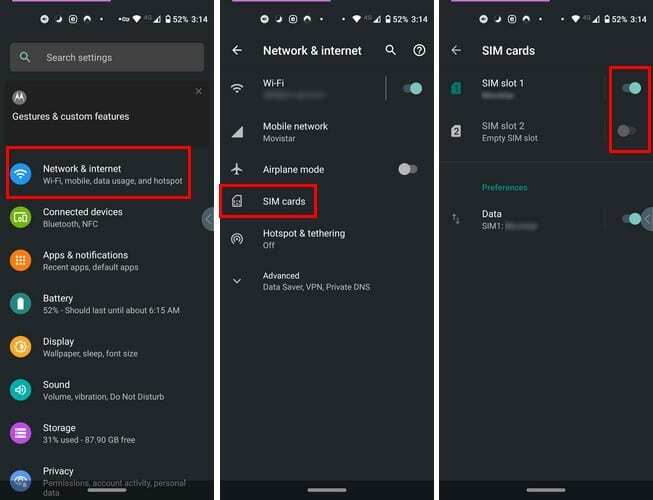
Hvis SIM-kortet er aktiveret, skal skyderen til siden være i blåt; en grå knap betyder, at den er deaktiveret. Hvis du har en telefon, der understøtter dobbelt SIM, skal det andet SIM-kort være lige under det første med dens respektive skyder.
Aktiver flytilstand i 30 sekunder
For at aktivere flytilstand kan du stryge ned fra toppen af din skærm og trykke på indstillingen. Eller du kan åbne Indstillinger og gå til Netværk og internet og slå det til.
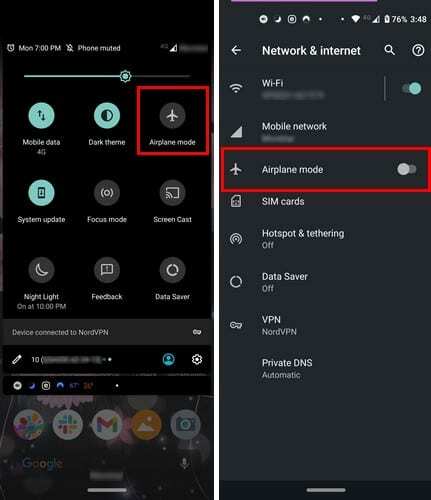
Lad flytilstand være tændt i cirka 30 sekunder, og når du slukker den, begynder din enhed at lede efter et netværk. Forhåbentlig bliver SIM-kortproblemet løst.
Indsatte du SIM-kortet korrekt?
Årsagen til, at din Android-enhed ikke registrerer SIM-kortet, kan være, fordi det ikke blev sat korrekt i. Tilføjelse af SIM-kortet er en nem opgave, men hvis du opgraderer fra en ældre telefon, eller du aldrig har tilføjet en før, kan det virke lidt forvirrende.
Der er tre typer SIM-kort< Standard SIM, Micro SIM og Nano-SIM. Når du får din nye telefon, skal du sørge for at vide, hvilken type SIM-kort den bruger. Hvis du ikke er sikker, kan du altid se på din telefons specifikationer; det skal stå der.
Nyere model Android-telefon vil have en lille bakke på hver side af enheden, mens iPhone vil have den til højre.

Før du indsætter SIM-kortet, skal du sørge for at slukke telefonen. SIM-kortbakken har et hul, hvor du skal indsætte SIM-fjernelsesværktøjet eller en papirclips/nål for at åbne den. Vær forsigtig, når du indsætter SIM-fjernelsesværktøjet; det skal ikke tvinges.
Nyere Android-smartphone vil have en plads til et Micro SD-kort og et eller to SIM-kort (afhængigt af modellen). Den større slot er til SD-kortet og de mindre til SIM-kortene. Hvis du har en dual-SIM-telefon, men du kun skal bruge ét SIM-kort, skal du indsætte SIM-kortet i den første slot. Husk at SIM-kortet skal have guldchippen eller logoet opad. Du skal ikke tvinge spalten ind igen.
Ældre Android-telefoner
For at indsætte SIM-kortet på ældre Android-telefoner skal du fjerne bagcoveret og batteriet. Slidserne skal være der, og når du indsætter SIM-kortet, skal du sørge for, at logoet vender opad, ligesom i de nyere Android-telefoner. Når du har incerteret alt, skal du sætte batteriet tilbage på plads og placere bagcoveret.
Konklusion
At skulle håndtere dette problem kræver tålmodighed, da det kan være nødvendigt at prøve en metode eller to, før du finder den, der virker for dig. Det er altid bedst at prøve de simple rettelser, før du går efter noget mere kompliceret.